
Inhoudsopgave:
- Stap 1: Publiek
- Stap 2: Beginnen met je kleifiguur
- Stap 3: Meten
- Stap 4: Laten we overstappen op wat ruitjespapier
- Stap 5: Laten we nu eens nadenken over de ruimte waarin de figuur zich bevindt…
- Stap 6: Laten we de plattegrond maken
- Stap 7: Laten we de figuur aan de ruimte toevoegen
- Stap 8: Laten we belangrijke structuren aan het plan toevoegen
- Stap 9: Vergeet de rol van uw geschaalde plan niet
- Stap 10: Afgewerkt product
- Auteur John Day [email protected].
- Public 2024-01-30 11:19.
- Laatst gewijzigd 2025-01-23 15:01.
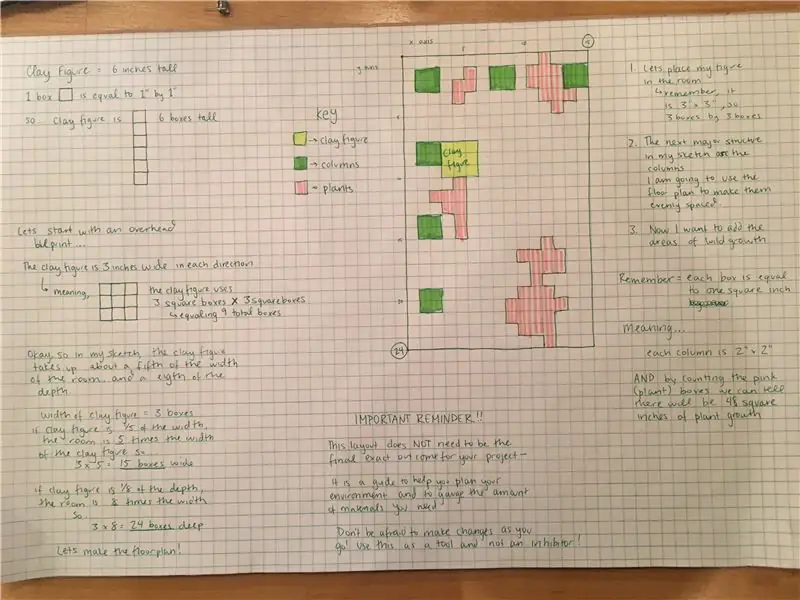
Een blauwdruk op schaal maken om de 3D-constructie van een 2D-schets te vergemakkelijken
Stap 1: Publiek
Deze les is bedoeld voor middelbare scholieren van de middelbare school die zijn ingeschreven voor de Utopia/Dystopia-cursus en die les 3 "The perfect (3D) Body" hebben voltooid en doorgaan naar les 4 "The Perfect Place".
Deze instructable is bedoeld om studenten te helpen bij het maken van een blauwdruk voor hun 3D-omgeving voor hun kleifiguren die in les 3 zijn gemaakt!
Stap 2: Beginnen met je kleifiguur
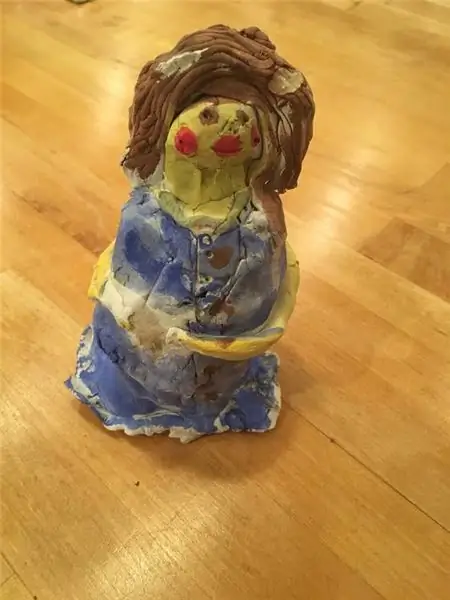
Hier is een klei-engel die ik in de 3e klas heb gemaakt - ik zal het als een voorbeeld gebruiken om te laten zien hoe je kunt schalen en je blauwdruk kunt maken!
Stap 3: Meten

Het eerste dat u hoeft te doen, is uw kleifiguur opmeten. Gebruik een meetlint/liniaal en gebruik de inch-zijde om de hoogte, breedte en diepte van het object te bepalen.
De afmetingen van mijn figuur:
Hoogte: 6 inch
Breedte: 3 inch
Diepte: 3 inch
Stap 4: Laten we overstappen op wat ruitjespapier
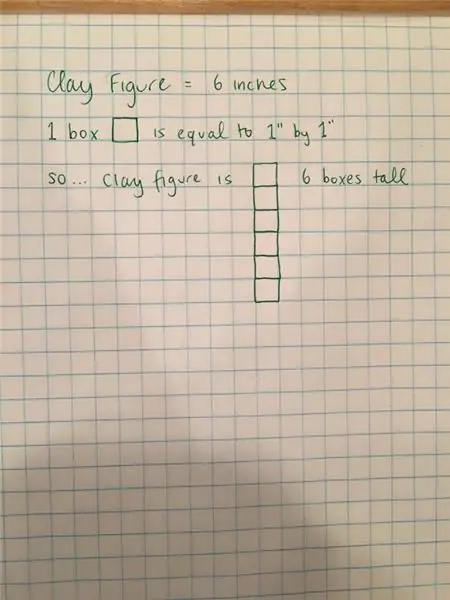
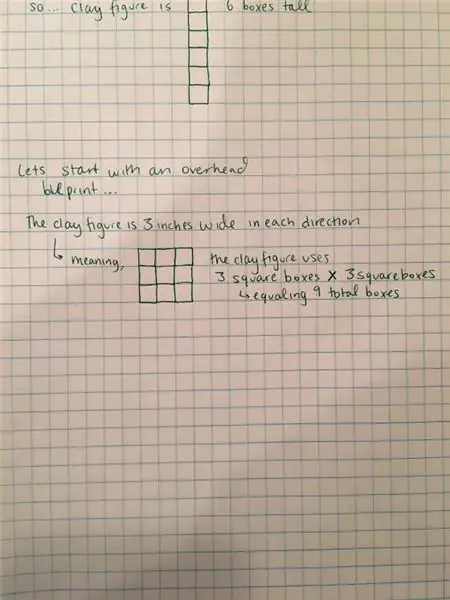
Kijkend naar de afmetingen voor mijn figuur, heb ik een eenvoudige schaal bepaald met behulp van ruitjespapier. Elk vierkant vertegenwoordigde 1 inch bij 1 inch. Aangezien ruitjespapier 2D is, kunnen we geen 3 dimensies (hoogte, breedte, diepte) weergeven, dus voor deze geschaalde blauwdruk zullen we het plan gebruiken alsof we van bovenaf kijken en ons uitsluitend concentreren op breedte en diepte (2 dimensies).
Aangezien mijn figuur 3 inch bij 3 inch is, kan het worden geschaald tot 3 dozen bij 3 dozen, in totaal 9 vierkante inch.
Stap 5: Laten we nu eens nadenken over de ruimte waarin de figuur zich bevindt…
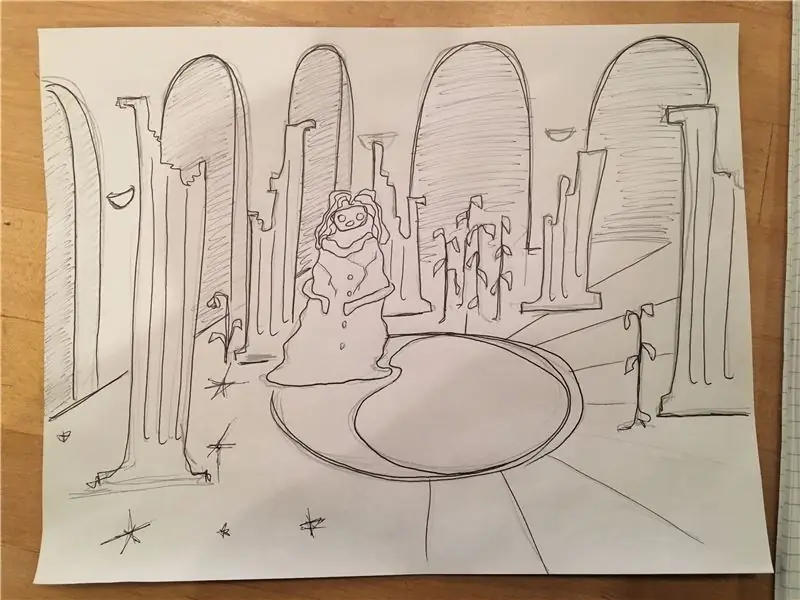
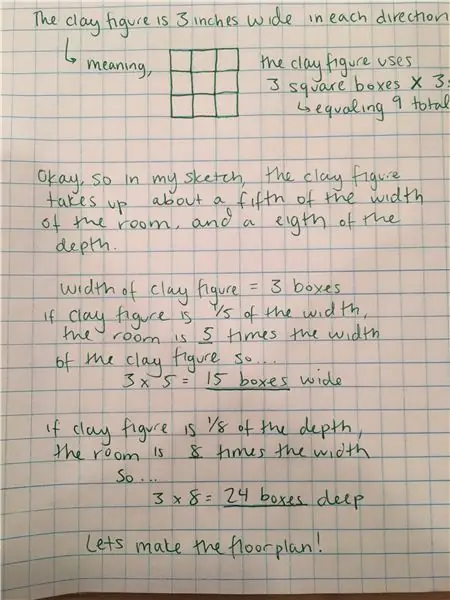
Dit is het moment om naar uw schets te verwijzen voor hoe u wilt dat uw omgeving eruitziet. Ik plande een ruwe schets van een omgeving waarin ik mijn figuur zou kunnen plaatsen.
U moet bepalen hoeveel ruimte u wilt dat uw figuur in de ruimte inneemt. Wil je ze krap in een kleine ruimte? Wil je dat ze in een grote atmosfeer worden gehuld?
Uit mijn schets heb ik vastgesteld dat ik wilde dat mijn figuur ongeveer een vijfde van de breedte van de kamer en een achtste van de diepte van de kamer zou innemen.
Met behulp van de wiskunde in de bovenstaande foto kon ik bepalen dat als mijn figuur 3 inch bij 3 inch is, de kamer 15 dozen breed (15 inch) bij 24 dozen diep (24 inch) moest zijn. Dit zou goed zijn voor een kamer van 15x24 dozen (360 vierkante inch)
Stap 6: Laten we de plattegrond maken
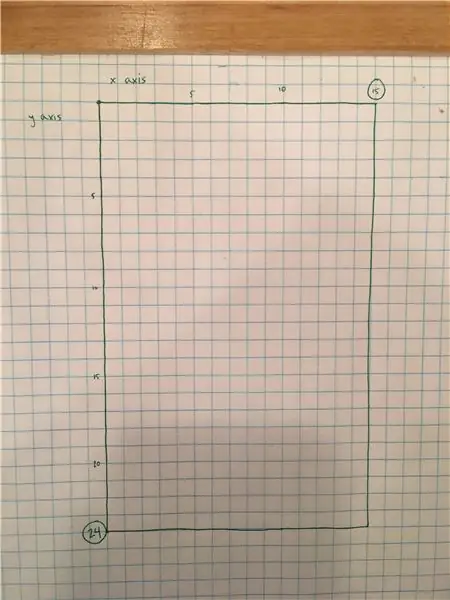
Eerst beginnen we met de breedte en de diepte van de kamer. Omdat het 15x24 dozen zullen zijn, heb ik een vierkant getekend van 15 dozen breed en 24 dozen diep.
Stap 7: Laten we de figuur aan de ruimte toevoegen
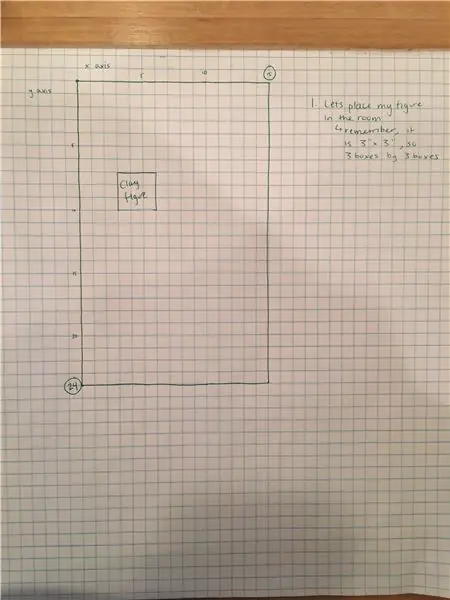
Stap 8: Laten we belangrijke structuren aan het plan toevoegen
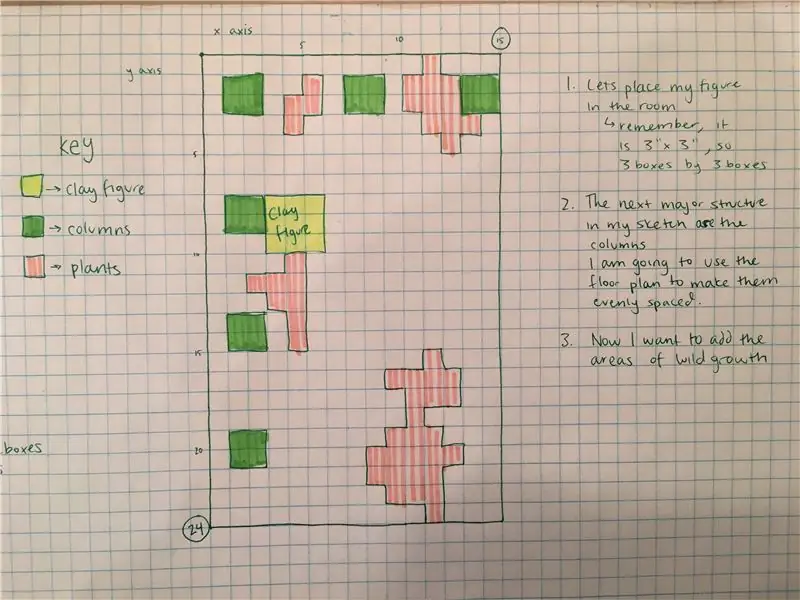
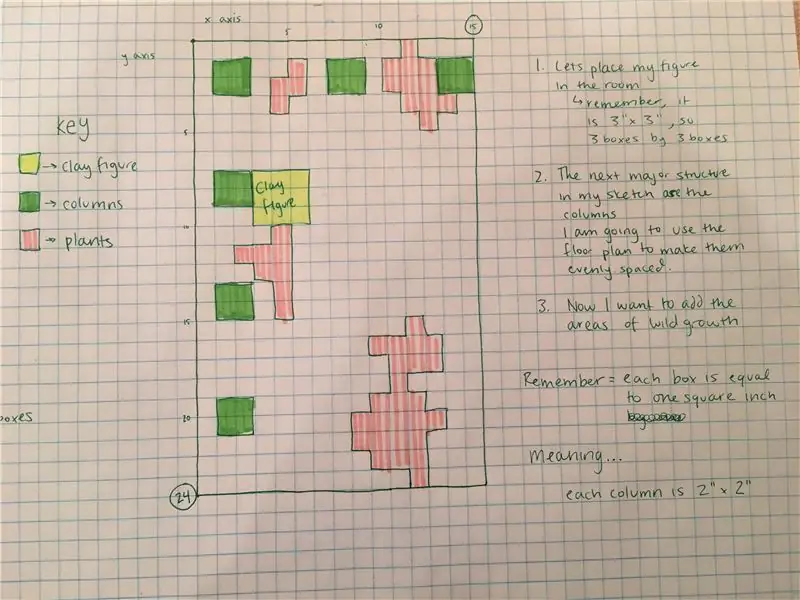
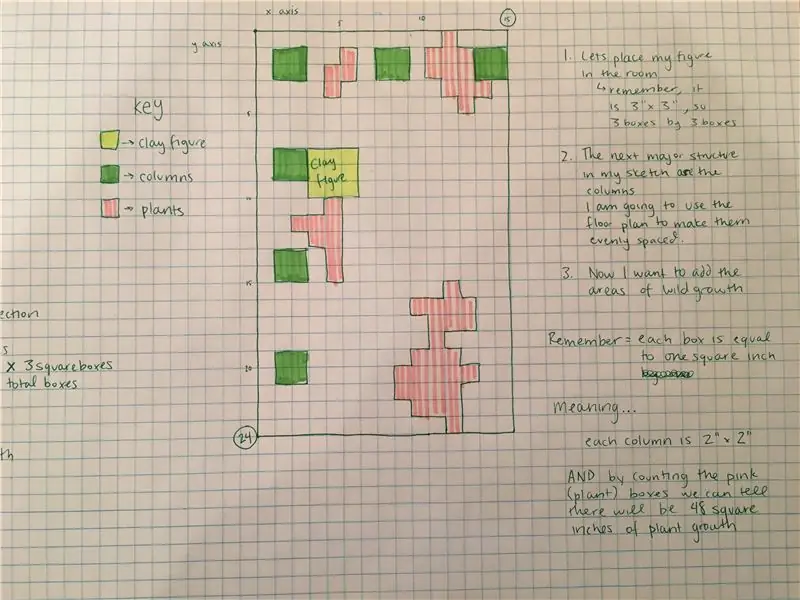
Stap 9: Vergeet de rol van uw geschaalde plan niet
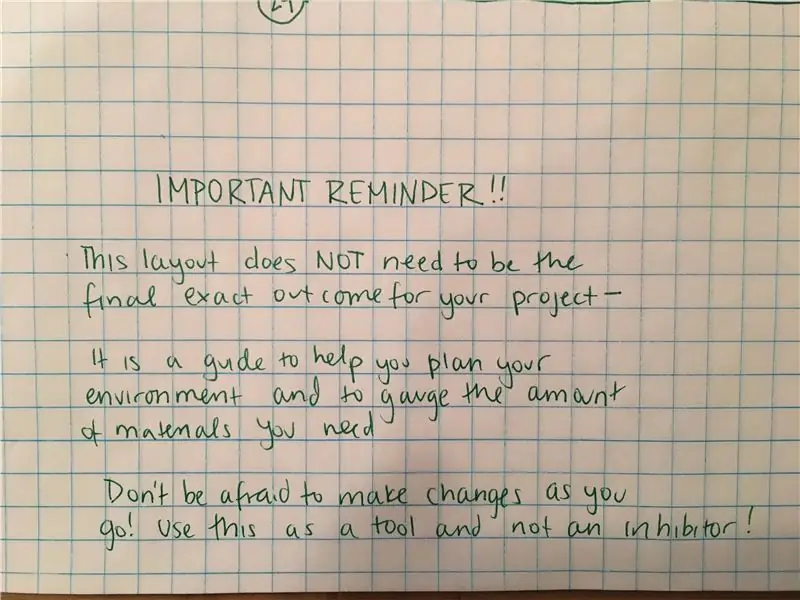
Stap 10: Afgewerkt product
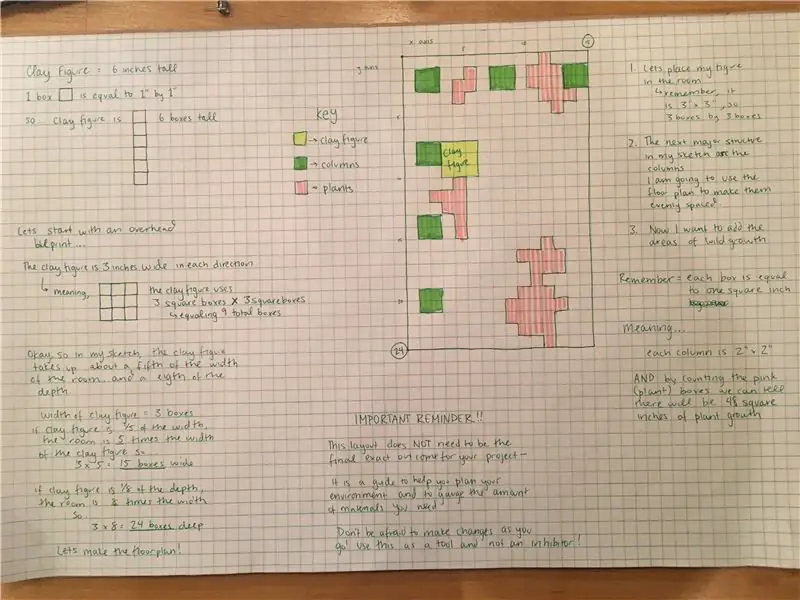
Dit plan zou u moeten kunnen begeleiden om met uw 3D-model te beginnen en uw schets tot wasdom te brengen. Veel plezier met creëren!
Aanbevolen:
Aan de slag met STM32f767zi Cube IDE en uw aangepaste schets uploaden: 3 stappen

Aan de slag met STM32f767zi Cube IDE en upload uw aangepaste schets: KOPEN (klik op de test om te kopen/bezoek de webpagina)STM32F767ZISONDERSTEUNDE SOFTWARE· STM32CUBE IDE· KEIL MDK ARM µVISION· EWARM IAR EMBEDDED WORKBENCH· ARDUINO-beschikbare IDE gebruikt om STM-microcontrollers te programmeren
De WiFi AutoConnect-functie toevoegen aan een bestaande schets: 3 stappen

De WiFi AutoConnect-functie toevoegen aan een bestaande schets: in een recent bericht leerden we over de AutoConnect-functie voor de ESP32/ESP8266-kaarten en een van de gestelde vragen ging over het toevoegen ervan aan bestaande schetsen. In dit bericht zullen we leren hoe we dat precies kunnen doen en we zullen het netwerktijdproject gebruiken
Een digitale schets etsen: 4 stappen

Etch a Sketch Digital: La cantidad de horas que habré pasado de pequeño intentando pintar una casita en el Etch A Sketch (o telesketch, como se conocía en España). Todo iba bien hasta que intentaba hacer las diagonales del techo. Como se puede ver en la segunda imagen, es
Een Bluetooth-adapter Pt.2 maken (een compatibele luidspreker maken): 16 stappen

Een Bluetooth-adapter Pt.2 maken (een compatibele luidspreker maken): in deze instructie laat ik u zien hoe u mijn Bluetooth-adapter kunt gebruiken om een oude luidspreker Bluetooth-compatibel te maken. * Als u mijn eerste instructie over "Maken nog niet hebt gelezen een Bluetooth-adapter" Ik raad u aan dit te doen voordat u doorgaat.C
Een batterijpakket van 4,5 volt maken van een batterij van 9 V: 4 stappen

Een 4,5 volt batterijpakket maken van een 9V-batterij: deze instructie gaat helemaal over het splitsen van een 9V-batterij in 2 kleinere 4,5V-batterijpakketten. De belangrijkste reden om dit te doen is 1. Je wilt 4,5 volt 2. Je wilt fysiek iets kleiners dan een 9V batterij
